win10系统defender白名单怎么添加 win10添加defender白名单设置方法
更新时间:2021-11-15 09:38:44作者:xinxin
我们都知道,win10系统中自带的defender杀毒软件能够帮助用户检测电脑内文件的安全,同时在浏览器中下载的文件也会事先通过defender功能的检测,而对于一些被拦截的文件,想要正常下载时可以选择添加到白名单中,那么win10系统defender白名单怎么添加呢?下面小编就来教大家win10添加defender白名单设置方法。
推荐下载:win10系统之家官网
具体方法:
1、首先第一步我们使用鼠标左键点击开始菜单,打开开始菜单之后在其中点击左边的设置选项。进入到设置界面。
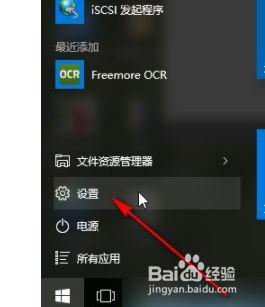
2、打开设置界面之后下一步找到更新和安全这个选项点击进去,如下图中所示,进入到更新和安全设置模块。
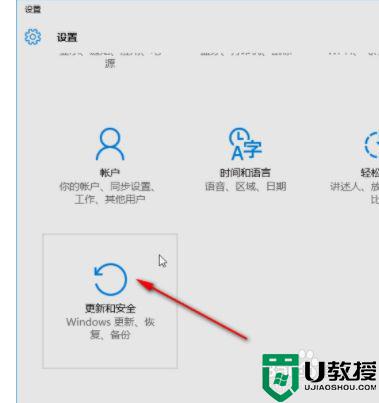
3、下一步在更新和安全设置模块找到左边的Windows Defender选项并点击,点击之后点击它右边界面的添加排除项。
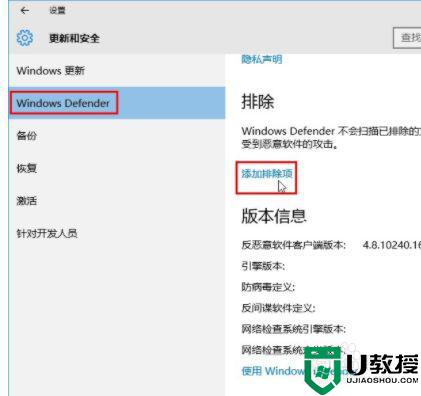
4、点击添加排除项之后在出现的界面中选择想要添加的白名单文件类型,有文件和进程,点击加号准备进行添加。
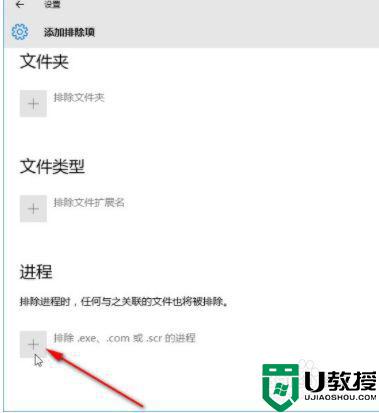
5、点击加号之后打开一个选择相应文件的界面,选择好想要排除的文件之后点击右下角的排除此文件按钮。
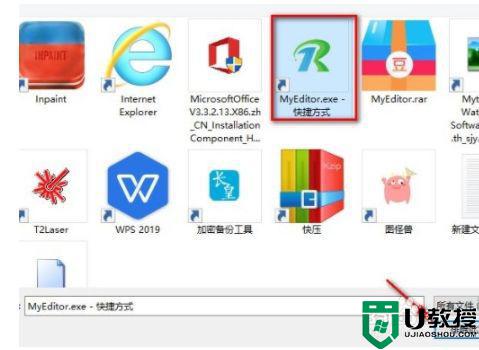
6、最后成功添加之后在这个添加排除项界面可以看到,这样下次系统扫描的时候就会自动排除这个文件不扫描。
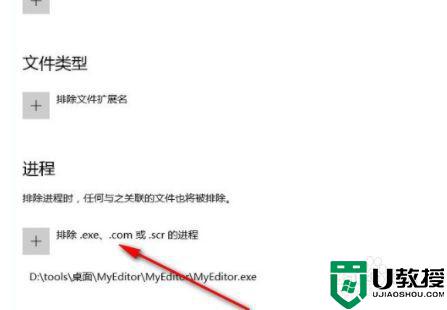
以上就是关于win10添加defender白名单设置方法了,还有不清楚的用户就可以参考一下小编的步骤进行操作,希望能够对大家有所帮助。
win10系统defender白名单怎么添加 win10添加defender白名单设置方法相关教程
- win10怎么加白名单 win10添加白名单方法
- 怎么设置win10电脑白名单 win10电脑防火墙怎么添加白名单
- win10defender如何添加白名单 给win10defender添加白名单的方法
- win10 f防火墙白名单在哪 win10电脑防火墙如何添加白名单
- win10设置白名单文件夹方法 win10怎么把文件夹加入白名单
- win10 defender信任程序怎么添加 win10添加defender信任程序设置方法
- 怎么把文件放进白名单win10 win10把文件加入白名单的步骤
- win10系统如何建立“白名单”网站 教你在win10系统建立“白名单”网站的方法
- win10 20h2 defender添加排除项失败怎么回事 Window Defender添加不了排除项如何处理
- win10输入法添加怎么设置 win10系统如何添加输入法
- Win11如何替换dll文件 Win11替换dll文件的方法 系统之家
- Win10系统播放器无法正常运行怎么办 系统之家
- 李斌 蔚来手机进展顺利 一年内要换手机的用户可以等等 系统之家
- 数据显示特斯拉Cybertruck电动皮卡已预订超过160万辆 系统之家
- 小米智能生态新品预热 包括小米首款高性能桌面生产力产品 系统之家
- 微软建议索尼让第一方游戏首发加入 PS Plus 订阅库 从而与 XGP 竞争 系统之家
热门推荐
win10系统教程推荐
- 1 window10投屏步骤 windows10电脑如何投屏
- 2 Win10声音调节不了为什么 Win10无法调节声音的解决方案
- 3 怎样取消win10电脑开机密码 win10取消开机密码的方法步骤
- 4 win10关闭通知弹窗设置方法 win10怎么关闭弹窗通知
- 5 重装win10系统usb失灵怎么办 win10系统重装后usb失灵修复方法
- 6 win10免驱无线网卡无法识别怎么办 win10无法识别无线网卡免驱版处理方法
- 7 修复win10系统蓝屏提示system service exception错误方法
- 8 win10未分配磁盘合并设置方法 win10怎么把两个未分配磁盘合并
- 9 如何提高cf的fps值win10 win10 cf的fps低怎么办
- 10 win10锁屏不显示时间怎么办 win10锁屏没有显示时间处理方法

